Come combinare l'iniziale del nome e il cognome in una sola cella in Excel?
Se ci sono due colonne in un foglio di lavoro, una che elenca i nomi e l'altra i cognomi, come si può combinare l'iniziale del nome e il cognome in una sola cella come mostrato nello screenshot sottostante? In questo tutorial, vi presenterò alcuni trucchi per gestire questo problema in Excel.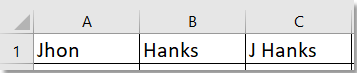
Combina l'iniziale del nome e il cognome con una formula
Combina l'iniziale del nome e il cognome con Kutools per Excel
Combina l'iniziale del nome e il cognome con una formula
Ecco due formule che possono aiutarti a combinare l'iniziale del nome e il cognome in una cella; scegline una da utilizzare.
=CONCATENA(SINISTRA(A1;1);" "; B1)
=SINISTRA(A1;1) & " " & B1
Inserisci la formula nella cella in cui desideri inserire il risultato combinato, premi Invio per ottenere il nome combinato.
La formula concatena i nomi con uno spazio, puoi cambiare " " con un altro delimitatore se necessario.
Combina l'iniziale del nome e il cognome con Kutools per Excel
Se hai Kutools per Excel, puoi utilizzare l'utilità Rimuovi caratteri in una posizione specifica per rimuovere tutti i caratteri tranne l'iniziale dal nome, quindi utilizzare la funzione Unisci per combinare l'iniziale del nome e il cognome.
1. Seleziona i nomi che vuoi utilizzare, clicca su Kutools > Testo > Rimuovi caratteri in una posizione specifica. (È meglio avere prima una copia dei dati.)

2. Nella finestra di dialogo Rimuovi caratteri in una posizione specifica digita 999 in Numeri casella di testo, seleziona Specifica casella di controllo, digita 2 nella casella di testo successiva.
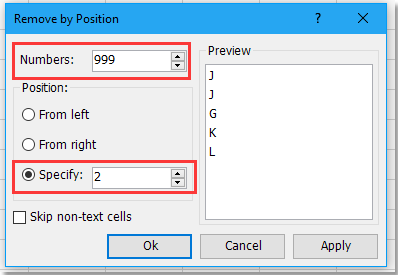
3. Clicca su Ok, i nomi verranno rimossi lasciando solo le iniziali. Seleziona le celle contenenti le iniziali e i cognomi, e clicca su Kutools > Unisci & Dividi > Unisci righe/colonne/celle e mantieni i valori.
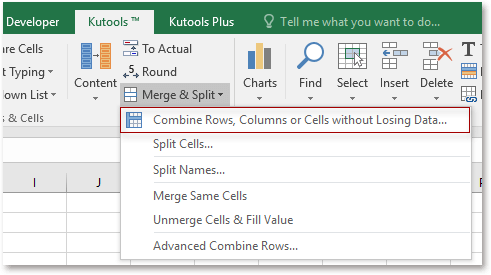
4. Nella finestra di dialogo che appare, seleziona Combinare Colonne, quindi specifica le opzioni necessarie nelle prossime tre sezioni.

5. Clicca su Ok. Ora l'iniziale del nome e i cognomi sono combinati in una sola cella.

Kutools per Excel - Potenzia Excel con oltre 300 strumenti essenziali. Goditi funzionalità AI gratuite per sempre! Ottienilo ora
I migliori strumenti per la produttività in Office
Potenzia le tue competenze in Excel con Kutools per Excel e sperimenta un'efficienza mai vista prima. Kutools per Excel offre oltre300 funzionalità avanzate per aumentare la produttività e farti risparmiare tempo. Clicca qui per ottenere la funzione di cui hai più bisogno...
Office Tab porta le schede su Office e rende il tuo lavoro molto più semplice
- Abilita la modifica e lettura a schede in Word, Excel, PowerPoint, Publisher, Access, Visio e Project.
- Apri e crea più documenti in nuove schede della stessa finestra invece che in nuove finestre.
- Aumenta la produttività del50% e riduce centinaia di clic del mouse ogni giorno!
Tutti gli add-in Kutools. Un solo programma di installazione
La suite Kutools for Office include add-in per Excel, Word, Outlook & PowerPoint più Office Tab Pro, ideale per i team che lavorano su più app di Office.
- Suite tutto-in-uno — Add-in per Excel, Word, Outlook & PowerPoint + Office Tab Pro
- Un solo programma di installazione, una sola licenza — configurazione in pochi minuti (pronto per MSI)
- Funzionano meglio insieme — produttività ottimizzata su tutte le app Office
- Prova completa30 giorni — nessuna registrazione, nessuna carta di credito
- Massimo risparmio — costa meno rispetto all’acquisto singolo degli add-in